So verwenden Sie das Multi-Sample-Slicer-Plugin HY-Slicer2③ von HY-Plugins
Dies ist das zweite Mal, dass ich HY-Slicer2 verwende.
Diesmal ist es etwas einfach, aber es geht darum, wie man Slicer verwendet.
In dieser How-to-Serie möchten wir Folgendes erklären:
(Änderungen während des Prozesses vorbehalten)
·So verwenden Sie „Sampler“ und „TrackFX“
・So verwenden Sie „Slicer“ (dieser Artikel)
・So verwenden Sie „Step FX“ und „Multi FX“
・So verwenden Sie „Grid SEQ“
・So steuern Sie Patterns über MIDI von Ihrer DAW aus
Sie können es unten kaufen.
Der folgende Artikel wird während des Verkaufs aktualisiert. (Rabattgutschein wurde ausgestellt)
So verwenden Sie „Slicer“

„Slicer“ ist ein Werkzeug, das nur Slices erstellt. Sobald Sie es geschnitten haben, ziehen Sie es per Drag & Drop auf „Grid SEQ“ und es ertönt entsprechend den Einstellungen von „Sampler“.
Der Punkt ist, dass die Beziehung zu „Slicer“ unterbrochen wird, wenn Sie per Drag & Drop aus „Slicer“ ziehen.
Selbst wenn Sie den Slice-Punkt des Samples später mit „Slicer“ ändern, hat dies daher keine Auswirkungen auf das per Drag-and-Drop gezogene Slice.
Im Video unten ziehen Sie nach dem Slicen per Drag & Drop auf „Grid SEQ“, um den Slice-Bereich zu ändern.
Nach der Änderung ändert sich der wiedergegebene Bereich nicht, selbst wenn Sie wiedergeben.
Wenn Sie das Drag-and-Drop-Slice aktualisieren, wird der geänderte Bereich angewendet.
Wie man eine Probe schneidet
Es gibt 8 „Slicer“, und wenn Sie ein Sample per Drag-and-Drop verschieben, wird es automatisch in Scheiben geschnitten.
Es gibt keine andere Möglichkeit, Slices zu schneiden, als sie automatisch zu schneiden oder sie manuell zu verschieben.
(Es gibt keine Funktion zum Anpassen der Spitzenerkennungsgenauigkeit und des Slice)
Hier unterscheiden sich die Spezifikationen von normalen Slice-Plug-Ins.
Das ist ein bisschen schade, aber persönlich stört es mich nicht, da es eher einer Wellenformbearbeitungssoftware als einem Slicer ähnelt.
Sie können den Slice-Punkt verschieben, indem Sie ihn ziehen.
Wir haben ein Video vorbereitet. (keinen Ton)
So zeigen Sie Slices in der Vorschau an
Sie können eine Vorschau eines Slice anzeigen, indem Sie darauf klicken.
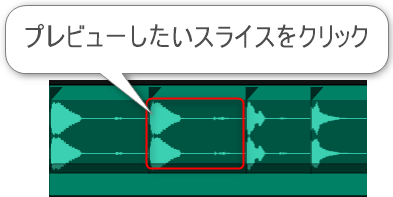
So fügen Sie Schnittpunkte hinzu oder löschen sie
Wenn Sie einen Slice-Punkt hinzufügen, erscheint eine weiße gepunktete Linie, wenn Sie den Mauszeiger auf einen andersfarbigen Teil oben in der Wellenform platzieren.
Klicken Sie auf die weiße gepunktete Linie, um an dieser Position einen Schnittpunkt hinzuzufügen.
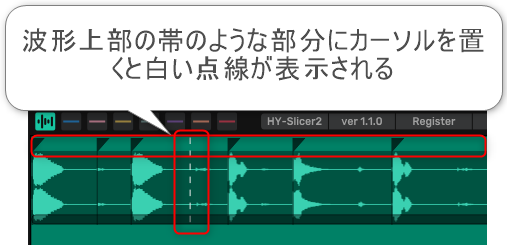
Um einen Slice-Punkt zu löschen, klicken Sie mit der rechten Maustaste auf den schwarzen Bereich oben am Slice-Punkt.
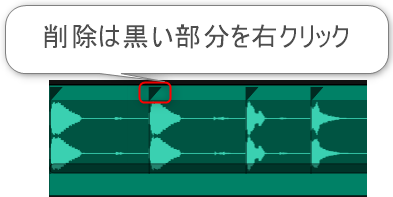
So zoomen und verkleinern Sie (Skalieren)
Um das Beispiel zu vergrößern oder zu verkleinern, ziehen Sie den unteren Rand des Beispiels nach oben oder unten.
Ziehen Sie zum Vergrößern nach oben und zum Verkleinern nach unten.

Ziehen Sie nach links oder rechts, um die Anzeigeposition nach links oder rechts zu verschieben.
Ich habe ein Video vorbereitet.
ま と め
Es fühlt sich eher wie eine Software zur Wellenformbearbeitung an als wie Slicer.
Das nächste Mal werde ich über die Verwendung von „Step FX“, „Multi FX“ und „Grid SEQ“ schreiben.
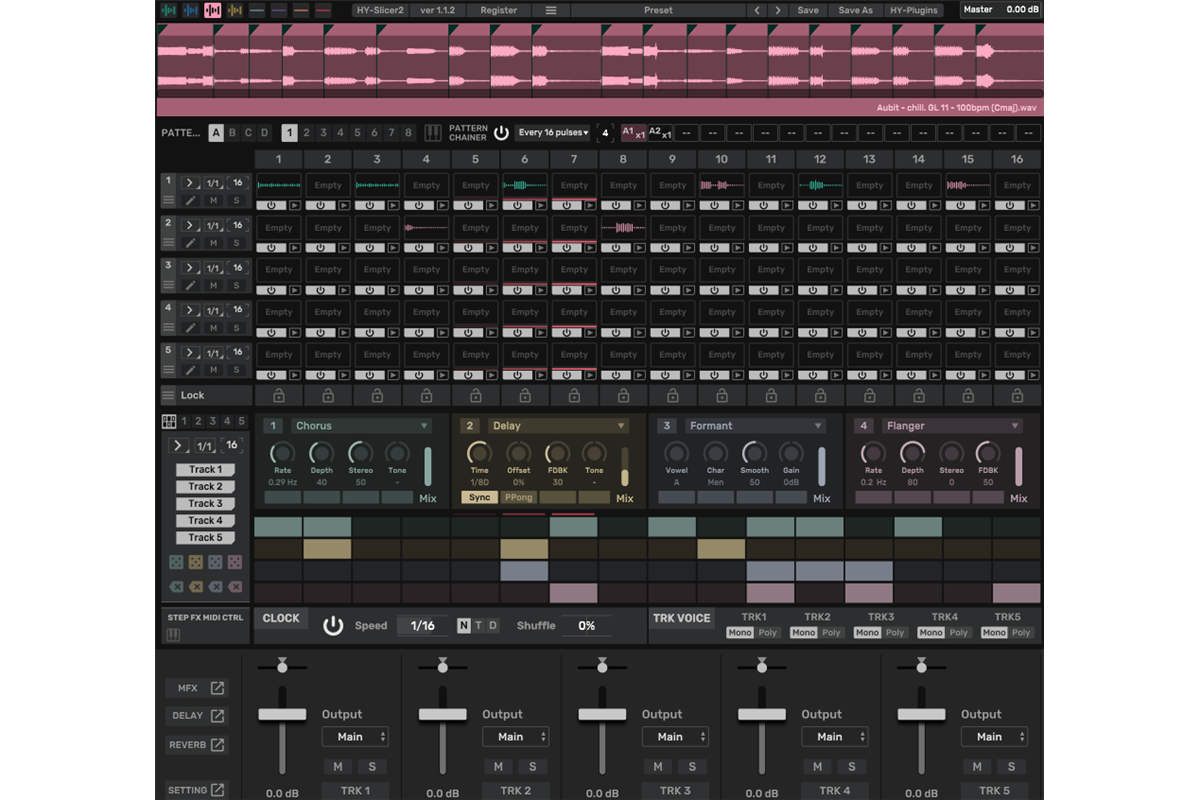

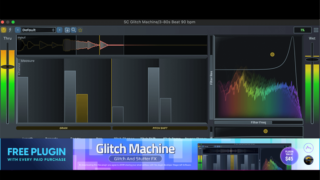
![[$42] Das Multi-Slicer-Plug-in HY-Slicer 2 von HY-Plugins ist im Angebot (30 % RABATT) 4 2023 11 22 13:16 53](https://chilloutwithbeats.com/wp-content/uploads/2023/11/2023-11-22_13h16_53-320x180.png)
![[Kostenlos] Wir stellen vor: Moss Equalizer, ein EQ-Plug-in, das auch ähnliche Effekte wie Vocoder 21 von StoneVoices erzielen kann 2024 01 13 23:07 47](https://chilloutwithbeats.com/wp-content/uploads/2024/01/2024-01-13_23h07_47.png)
![[Kostenlos] Einführung in Synful Orchestra, das symphonische Blas- und Streichinstrumente simuliert 22 2024 01 15 22:55 27](https://chilloutwithbeats.com/wp-content/uploads/2024/01/2024-01-15_22h55_27.png)
コメント